Problemen oplossen met het toetsenbord tijdens afstandsbediening
Wanneer je verbonden bent met een hostcomputer, verschijnt er niets van wat je typt op de externe computer. Om problemen met verschillende toetsenbordtoewijzingen op de host- en clientcomputer op te lossen, kunt u de toetsenbord- en muisvoorkeuren instellen op de externe gebruiker op de hostcomputer.
Dit gebeurt meestal wanneer de host en de client verschillende toetsenbordinstellingen gebruiken. U typt bijvoorbeeld op een Duits toetsenbord, maar de hostcomputer is ingesteld op een Engels toetsenbord.
Doe het volgende:
- Selecteer in de Werkbalk Externe besturing .

- Selecteer in de Werkbalk Externe besturing .
- Open op de hostcomputer de Configuratiescherm van LogMeIn
Om de Configuratiescherm van LogMeIn te openen, open je de werkbalk van je computer onder aan je scherm en selecteer je het LogMeIn pictogram. Selecteer dan Configuratiescherm van LogMeIn.

- Ga naar . Onder Gebruiker op afstand. Selecteer OK.
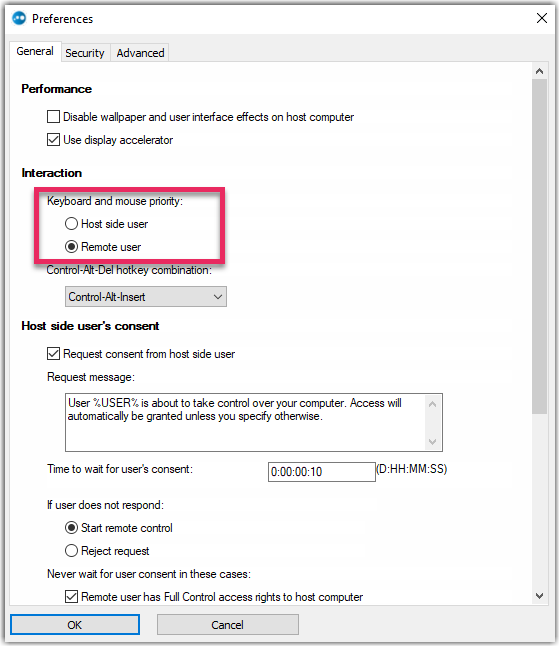
Als gevolg daarvan worden tekens en combinaties precies zo naar de host gestuurd als ze op de client zijn ingevoerd, wordt de prioriteit van het toetsenbord en de muis ingesteld op de gebruiker op afstand, en wordt het toetsenbord van de gebruiker op de host vergrendeld zodat er geen interactie is met de sessie op afstand. Toetsenbordindeling van host wordt genegeerd.
Werkt het nog steeds niet?
Andere software van derden aan de kant van de client, bijvoorbeeld Antivirus software, kan het toetsenbordmechanisme van de host verstoren. Doe het volgende:
- Beëindig je hostverbinding op afstand.
- Open de Windows Omgevingsvariabelen door te navigeren naar . Het venster Omgevingsvariabelen wordt weergegeven.
- Selecteer Nieuw... en stel het volgende in:
Naam Waarde Variabele naam RC_DISABLE_KEYBOARD_HOOK Variabele waarde 1 - Selecteer OK.
